Cum să ascundeți prima pagină în cuvânt. Cum să eliminați paginile din Editorul MS Word
Mulți utilizatori sunt foarte greu de eliminat numerotarea paginilor în cuvânt. Probleme apar cu locația numerelor, a numărului paginii sau a stilului subsolului. În acest articol, vom aborda cum să eliminăm numerotarea pe unele pagini în cuvânt sau din tot pe documentul.
Cum să eliminați numărul din pagina de titlu?
Pentru a elimina numărul din prima pagină, ai nevoie:
1. În meniul principal, faceți clic pe secțiunea "Inserare".
2. Apoi faceți clic pe "inferior" sau "Antetul paginii".
3. În setările din toate șabloanele numerice, trebuie să selectați opțiunea "Schimbați ... subsol".

4. să fie pagina principală Nu au existat numere, trebuie să puneți fila "bifați" în fereastră "Subsol specific pentru prima pagină."

5. Apoi închideți fereastra subsolului - pentru acest clic "Închideți fereastra de subsol".

Dacă aveți nevoie să afișați un număr 1 pe cea de-a doua foaie, atunci pentru asta aveți nevoie configurați numărul de numerotare a paginilor:
1. Faceți clic pe fila Inserare din punct "Numărul paginii" Alege "Număr de format de pagini ...".

2. În fereastră "Format numere de pagini», În blocul "Paginare" Trebuie să alegeți "Începeți cu:" și scrieți numărul "0". În continuare trebuie să faceți clic pe "OK".

Cum să eliminați numărul de numerotare din a doua pagină?
1. Poziția cursorului pe prima pagină la sfârșit.

3. După această opțiune, dacă nu au existat numere pe prima foaie, atunci pe cea de-a doua foaie va dispărea, deoarece noua secțiune va începe, iar numerotarea va începe cu a treia fișa.
Cum de a elimina numerotarea pentru întregul document?
1. Deschideți secțiunea "Insert".
2. În subsecțiunea "Numărul paginii" trebuie să alegeți "Ștergeți numerele de pagini".
Când lucrați cu documente text, este foarte des nevoia de a numerota pagini. Numerotarea vă permite să efectuați conținutul drept și să simplifică navigarea pe document.
ÎN editor de text Numerotarea cuvintelor Paginile sunt incluse utilizând butonul Număr de pagină din fila Inserare. Cei mai mulți utilizatori știu despre el și, de obicei, nu există probleme cu acesta. Cu toate acestea, uneori numerotarea paginilor trebuie să fie configurată pentru a configura specificul unui anumit document, de exemplu, pentru a elimina numerotarea de pe prima pagină și nu toate se confruntă deja cu o astfel de sarcină.
Acum ne vom uita la o astfel de sarcină. Materialul va fi relevant pentru utilizatorii moderni versiuni de cuvinte. Cum ar fi Word 2007, 2010, 2013 și 2016.
Pentru a elimina mai întâi numerotarea paginilor din pagina de titlu, faceți o simplă numerotare a paginilor, care vor fi afișate pe toate paginile documentului, inclusiv pe primul. După aceea, mergeți la fila "Markup de pagină". Aici trebuie să faceți clic pe un buton mic, care se află în colțul din dreapta jos al butoanelor "Parametrii paginii".
După ce faceți clic pe acest buton, se deschide fereastra Setări pagină. Aici mergem la fila "Sursa de Hârtie" și porniți opțiunea "Discutați prima pagină".

După aceea, închideți fereastra "Setări pagină" utilizând butonul "OK". Cu această manipulare simplă, am eliminat numerotarea din prima pagină a documentului Word.
Dar, există unul un moment importantAcum nu există loc pe prima pagină a documentului, dar pe a doua pagină există un număr "2". Dacă această opțiune este satisfăcută cu dvs., atunci puteți termina. Dacă doriți ca numărarea pe cea de-a doua pagină să pornească de la numărul "1", atunci trebuie să mergeți la fila "Inserare", faceți clic pe pagina "Număr de pagină" și deschideți "Formatul numărului paginii".

Ca rezultat, va apărea o fereastră mică cu parametrii de numerotare. Pentru a doua pagină a documentului numărul "1" Aici trebuie să activați opțiunea "Start C" și să setați valoarea "0".
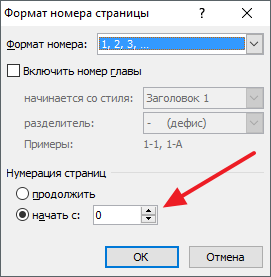
Astfel, după salvarea acestei seturi, cuvântul va începe să numească paginile nu de la unitate, ci de la zero. Deci, pe cea de-a doua pagină nu vom obține "2", dar "1", după cum aveți nevoie.
Trebuie remarcat faptul că aceasta metoda Scoaterea numărului de numerotare funcționează perfect numai pentru prima pagină a documentului Word, dar dacă fără numerotarea trebuie să lăsați două pagini sau mai mult, nu va funcționa. În acest caz, documentul trebuie împărțit la separări ale secțiunii. Despre cum se face poate citi.

Salutări toți vizitatorii! În acest articol voi spune despre un mic truc. Veți învăța cum să Microsoft Word. Scoateți numerotarea din pagina de titlu și, în același timp, salvați numerotarea pe toate celelalte pagini ale documentului.
Mulți vor spune că puteți găzdui pagina titlu Într-un alt document, în cazul în care nu va exista numerotare. Aceasta este una dintre soluțiile problemei, dar nu este întotdeauna convenabilă. Uneori trebuie să trimiteți, de exemplu, o diplomă de diplomă. Și mai convenabil să îl trimiți cu un singur fișier.
De asemenea, lucrările de documentare și regulile lucrărilor de birou sunt prescrise că paginile scrisorilor oficiale trebuie să fie numerotate din a doua pagină. Deci, ce să faceți în acest caz? Cum să eliminați numărul paginii din pagina de titlu în cuvânt?
Algoritmul pentru eliminarea numărului din prima pagină a documentului
Nici o numerotare în document
Dacă nu există numerotarea paginilor din documentul dvs., va trebui să efectuați următoarele acțiuni:
- Du-te la echipa de text cuvântul editorului. tablo Introduce
Treceți la fila "Inserare"
- Faceți clic pe buton Numărul paginii
Butonul Număr de pagini
- Selectați locația dorită, de exemplu, în partea de sus a paginii și alinierea (în acest caz - în centru)

Pagina de numerotare a paginilor
- Setați articolul Mark opus "", iar numerotarea de pe prima pagină va șterge automat.

Selectați un subsol special pentru prima pagină
Numerotarea din document este deja instalată
Când numerotarea din document este deja disponibilă, atunci vor exista mai multe acțiuni necomplicate pentru a accesa poziția de sprijin pentru cap pentru prima pagină. Deci, pentru a elimina numărul paginii din pagina de titlu aveți nevoie:
- Faceți clic dreapta pe numerotarea butonului drept și selectați " Schimbați subsolul superior»
Schimbarea paginii deținute
- Va apărea o fereastră de designer, în cazul în care din nou va fi necesar să setați articolul Mark opus. Subsol special pentru prima pagină»

Instalarea unui subsol special pentru prima pagină
- Dar acum numerotarea nu va fi eliminată automat. Acesta trebuie îndepărtat independent. Doar setați cursorul cu butonul stâng al mouse-ului după numărul paginii și scoateți cheia de numerotare Backspace.. Poate că trebuie să apăsați 2 sau 3 ori pentru a elimina numerotarea.
Eliminarea numerotării
- Pentru a ieși din modul de numerotare, trebuie să faceți clic pe buton. Închideți fereastra de subsol Pe bara de instrumente. De asemenea, puteți să faceți dublu clic pe textul documentului.
Ieșiți din capul capului subsolului
Sper că aș putea răspunde la întrebarea "Cum să eliminați numărul paginii cu o pagină de titlu în cuvânt?". Dacă aveți întrebări, le voi răspunde în comentarii.
Conţinut
Editorul faimos din modul Microsoft Automatic lansează numerele de pagină astfel încât cititorul sau autorul să fie mai ușor de găsit locul necesar în document. Uneori, conform cerințelor de fișier, este necesar să se elimine numerotarea, este posibil să se facă în mai multe moduri, care se disting cu puțin în funcție de anul cuvântului.
Cum de a elimina paginile în cuvânt
În majoritatea cazurilor, lucrarea va fi numerotată în domeniul subsolurilor, care nu fac parte din conținutul general al paginii. Pentru diferiți parametri Setările secțiunii Numerele pot fi amplasate în zona inferioară sau superioară. Este mai ușor să eliminați numerotarea utilizând secțiunea pentru a lucra cu subsoluri din modul de editare. Acest lucru se poate face după cum urmează:
- mouse-ul mouse-ului cu mouse-ul peste cameră;
- faceți un dublu clic pe butonul mouse-ului (stânga);
- o linie albastră punctată și inscripția "inferioară" sau "superioară" vor apărea în jurul capului subsolului.
- după aceea, puteți edita conținut.
Numerele de pagină în Word 2007 și mai în vârstă pot fi eliminate în două moduri. Mai întâi - cu meniul "Insert". Când mergeți la subsecțiunea acestui articol, veți avea posibilitatea de a edita întregul fișier imediat, pentru a face paginile să înceteze să fie numerotate. A doua metodă implică editarea manuală. Puteți merge la orice parte a documentului Word și puteți schimba toate elementele din spațiul de lucru.
Paginile de numerotare în Word 2003 este, de asemenea, editată, dar calea către unelte este oarecum diferită. În această versiune, schimbarea se face prin fila "Vizualizare", unde secțiunea este localizată pentru editarea subsolurilor. Puteți elimina numerele din modul de editare la care puteți merge dacă faceți o apăsare dublă a tastei mouse-ului de pe numerotare. După închiderea instrumentului, schimbarea subsolurilor va intra în vigoare.
Cum să ștergeți numerele de pagini în cuvânt în tot documentul
Puteți utiliza două calea usoaraCum de a elimina numerotarea paginilor din cuvânt. Este mult mai ușor să o faceți pentru întregul fișier. Pentru prima opțiune:
- Apăsarea dublă în funcție de orice număr de document.
- Apăsați butonul del sau backspace.
- Camerele vor dispărea din întreaga muncă.
Dacă fișierul este împărțit în mai multe secțiuni, atunci trebuie să mențineți această procedură pentru fiecare. A doua opțiune de curățare din foile numerotate este instrumentul de editare. Pentru aceasta:
- Mergeți la fila "Inserare".
- Alegeți "Numere de pagini".
- În partea de jos a meniului, apăsați pagina "Eliminați numere de pagină".
Dacă utilizați versiunea programului 2003, atunci ar trebui să căutați un element "Inserare", dar fila Vizualizare. Toate acțiunile necesare ar trebui efectuate prin secțiunea "Handy". Există toate setările necesare pentru editare. O metodă dublu-clic este la fel de relevantă pentru toate versiunile programului Microdoft Word, șterge numerotarea din întregul fișier.

Cum să eliminați numărul paginii din pagina de titlu
În unele cerințe pentru munca științifică sau artistică, este necesar să începem numărarea documentului din a doua foaie. Puteți utiliza pentru aceasta una dintre opțiuni, cum să eliminați numerotarea din prima pagină din cuvânt de document.. Mai jos va fi un exemplu, cum să faceți acest lucru pentru editorul Version 2010. Instrucțiuni:
- Deschideți fișierul pentru care foile ar trebui să înceapă să fie numerotate din conținut.
- Găsiți fila "Inserare" din bara de instrumente de sus din meniul de sus.
- Apăsați numărul paginii.
- O fereastră se va deschide unde puteți seta locul în care vor apărea numerele de rând (de mai jos, în partea de sus). Selectați orice opțiune.
- În continuare va trebui să selectați tipul de numerotare.
- Numerele vor apărea imediat în întregul fișier și acum va fi necesar să eliminați numărul din foaie la numărul unu.
- În partea de sus a panoului de meniu, găsiți elementul "Lucru cu subsoluri" și faceți clic pe secțiunea "Designer".
- Opriți pasărea în fața liniei "Special pentru prima pagină".
- Mergeți la începutul fișierului, veți vedea că numele "Topul de top al primei pagini" a devenit de sus în partea de sus.
- Evidențiați și ștergeți numărul.

Cum să eliminați numerotarea în cuvânt pentru o anumită pagină
Uneori este necesar să se facă astfel încât partea din fișier să înceapă să fie numerotată din nou. Pentru a face acest lucru, ar trebui să știți cum să eliminați numerotarea paginilor în cuvânt într-unul sau mai multe locuri. Va fi necesar să se facă mai mulți pași pentru a vă pregăti. Pentru a elimina numărul într-un singur loc:
- Înainte de text, în cazul în care nu ar trebui să existe numerotare, trebuie să setați divizarea secțiunii.
- Opriți cursorul la capătul foii anterioare.
- Faceți clic pe secțiunea "Insert", faceți clic pe "RIP".
- În fereastra care apare, activați "noua secțiune" și linia "din pagina următoare".
- Cursor Setați textul în care nu este necesară numerotarea.
- Faceți clic pe elementul de meniu Fișier și selectați șirul "Parametri ...".
- Faceți clic pe sursa de hârtie.
- Găsiți elementul "Prima pagină" și verificați caseta de selectare opusă acestuia. Acesta va elimina numărul din secțiunea de text selectată.
Această metodă poate fi utilizată de numărul necesar de ori pe tot text. Dacă este necesar, numerele au dispărut imediat din două foi ale fișierului, apoi specificați începutul numărului de numere de la 0. Editorul nu va scrie "0" și lăsați câmpul gol. Deci, se pare că două coli din fișier vor fi fără numere. Pentru comoditate, este mai bine să efectuați setările necesare la începutul lucrărilor din dosar, astfel încât acestea să funcționeze corect și a existat un număr minim de erori.
 Serviciul de stat Contul personal
Serviciul de stat Contul personal Cabinetul de supraveghere de stat - intrarea pe Snils și Telefon
Cabinetul de supraveghere de stat - intrarea pe Snils și Telefon Serviciul de salvare prin telefon în Federația Rusă
Serviciul de salvare prin telefon în Federația Rusă